Photoshop的动作工具教程
- 格式:docx
- 大小:204.32 KB
- 文档页数:6
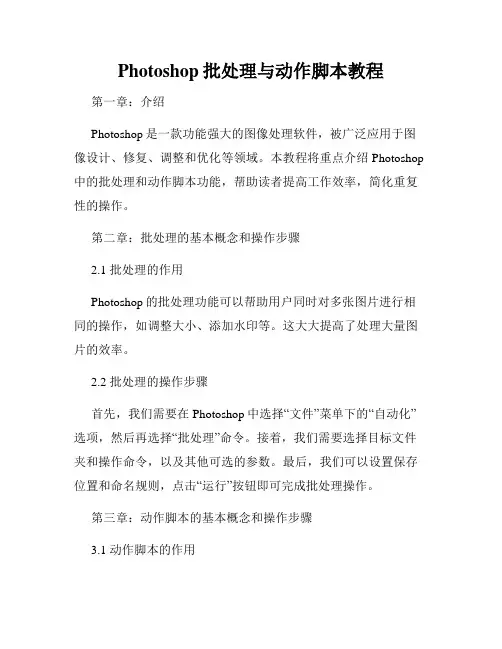
Photoshop批处理与动作脚本教程第一章:介绍Photoshop是一款功能强大的图像处理软件,被广泛应用于图像设计、修复、调整和优化等领域。
本教程将重点介绍Photoshop 中的批处理和动作脚本功能,帮助读者提高工作效率,简化重复性的操作。
第二章:批处理的基本概念和操作步骤2.1 批处理的作用Photoshop的批处理功能可以帮助用户同时对多张图片进行相同的操作,如调整大小、添加水印等。
这大大提高了处理大量图片的效率。
2.2 批处理的操作步骤首先,我们需要在Photoshop中选择“文件”菜单下的“自动化”选项,然后再选择“批处理”命令。
接着,我们需要选择目标文件夹和操作命令,以及其他可选的参数。
最后,我们可以设置保存位置和命名规则,点击“运行”按钮即可完成批处理操作。
第三章:动作脚本的基本概念和操作步骤3.1 动作脚本的作用动作脚本可以记录和播放Photoshop中的一系列操作步骤,从而对多张图片进行批量处理。
它可以用于自动化重复性操作,节省时间和精力。
3.2 动作脚本的录制和播放步骤首先,我们需要在Photoshop中打开一个目标图片,然后选择“窗口”菜单下的“动作”选项,打开动作面板。
接着,我们可以点击面板的“创建新动作”按钮来录制一系列操作步骤。
录制完成后,我们可以停止录制,并保存动作。
之后,我们可以选择多张图片,通过点击播放按钮来批量处理这些图片。
第四章:如何优化批处理和动作脚本4.1 优化批处理的方法为了提高批处理的效率和减少错误,我们可以采取以下几种方法。
首先,我们可以在处理大量图片之前,先处理一张进行测试,以确保操作的正确性。
其次,我们可以利用正确的图片尺寸和分辨率,避免不必要的缩放和调整操作。
另外,我们还可以利用保存选项来选择合适的文件格式和压缩比例,以减小文件大小。
4.2 优化动作脚本的方法为了提高动作脚本的效率和减少错误,我们可以采取以下几种方法。
首先,我们可以规划好录制的操作步骤,并保持操作的简洁和准确。
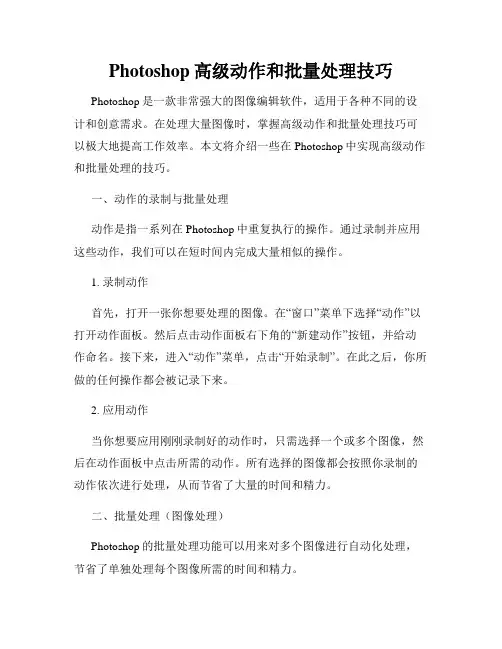
Photoshop高级动作和批量处理技巧Photoshop是一款非常强大的图像编辑软件,适用于各种不同的设计和创意需求。
在处理大量图像时,掌握高级动作和批量处理技巧可以极大地提高工作效率。
本文将介绍一些在Photoshop中实现高级动作和批量处理的技巧。
一、动作的录制与批量处理动作是指一系列在Photoshop中重复执行的操作。
通过录制并应用这些动作,我们可以在短时间内完成大量相似的操作。
1. 录制动作首先,打开一张你想要处理的图像。
在“窗口”菜单下选择“动作”以打开动作面板。
然后点击动作面板右下角的“新建动作”按钮,并给动作命名。
接下来,进入“动作”菜单,点击“开始录制”。
在此之后,你所做的任何操作都会被记录下来。
2. 应用动作当你想要应用刚刚录制好的动作时,只需选择一个或多个图像,然后在动作面板中点击所需的动作。
所有选择的图像都会按照你录制的动作依次进行处理,从而节省了大量的时间和精力。
二、批量处理(图像处理)Photoshop的批量处理功能可以用来对多个图像进行自动化处理,节省了单独处理每个图像所需的时间和精力。
1. 打开批处理对话框在“文件”菜单中,选择“脚本”并点击“批处理”。
在弹出的对话框中,选择要处理的文件夹,并选择要应用的动作。
2. 配置选项在批处理对话框中,你可以选择要处理的文件夹,选择动作中的操作,以及指定输出文件夹和命名规则。
你可以选择在处理前自动调整图像大小和解析度,添加水印,调整色彩和对比度等等。
3. 运行批处理点击“运行”按钮后,Photoshop将自动应用所选动作到选定文件夹中的所有图像上。
你可以在批处理完成后找到处理结果,并进行进一步的后期调整和编辑。
三、批量处理(文字处理)除了图像处理外,Photoshop也可以用于批量处理文字,例如大量的批量添加水印、批量更改文字样式等。
1. 打开批处理对话框同样在“文件”菜单中,选择“脚本”并点击“批处理”。
在弹出的对话框中,选择要处理的文件夹,并选择要应用的动作。
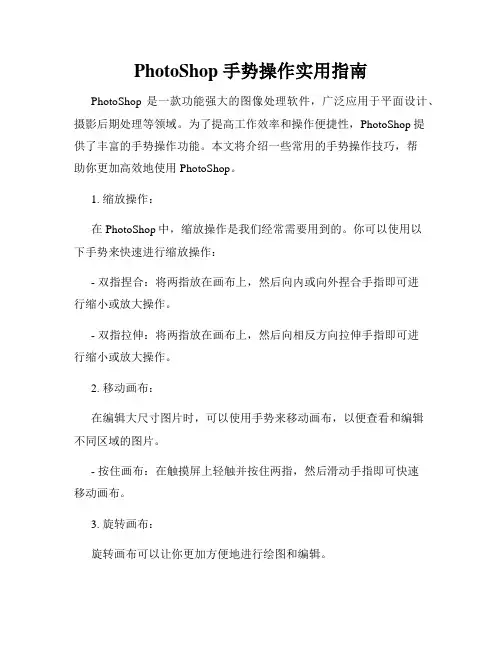
PhotoShop 手势操作实用指南PhotoShop是一款功能强大的图像处理软件,广泛应用于平面设计、摄影后期处理等领域。
为了提高工作效率和操作便捷性,PhotoShop提供了丰富的手势操作功能。
本文将介绍一些常用的手势操作技巧,帮助你更加高效地使用PhotoShop。
1. 缩放操作:在PhotoShop中,缩放操作是我们经常需要用到的。
你可以使用以下手势来快速进行缩放操作:- 双指捏合:将两指放在画布上,然后向内或向外捏合手指即可进行缩小或放大操作。
- 双指拉伸:将两指放在画布上,然后向相反方向拉伸手指即可进行缩小或放大操作。
2. 移动画布:在编辑大尺寸图片时,可以使用手势来移动画布,以便查看和编辑不同区域的图片。
- 按住画布:在触摸屏上轻触并按住两指,然后滑动手指即可快速移动画布。
3. 旋转画布:旋转画布可以让你更加方便地进行绘图和编辑。
- 旋转手势:使用两个手指按住画布,然后顺时针或逆时针旋转手指即可旋转画布。
4. 调整画笔大小和硬度:调整画笔大小和硬度可以让你更加精准地进行涂抹和修复。
- 画笔大小:使用两个手指在触摸屏上向内或向外滑动手指即可调整画笔大小。
- 画笔硬度:使用两个手指在触摸屏上向上或向下滑动手指即可调整画笔硬度。
5. 撤销和重做操作:在编辑过程中,我们经常需要撤销和重做操作,以便回到之前的步骤。
- 撤销:在画布上向左滑动三个手指即可进行撤销操作。
- 重做:在画布上向右滑动三个手指即可进行重做操作。
6. 切换工具:PhotoShop提供了多种不同的工具供我们选择,在工作中可能需要频繁切换工具。
- 切换工具:使用两个手指在触摸屏上向左或向右滑动手指即可切换工具。
7. 选择区域:在选取特定区域进行修复或处理时,我们可以使用以下手势来帮助选择区域。
- 画选框:在画布上使用单指按住并滑动手指即可绘制选区。
- 全选:在画布上使用三个手指双击即可快速全选。
总结:以上是一些常用的PhotoShop手势操作技巧,通过熟练掌握这些手势操作,你可以更加高效地使用PhotoShop,提高工作效率。
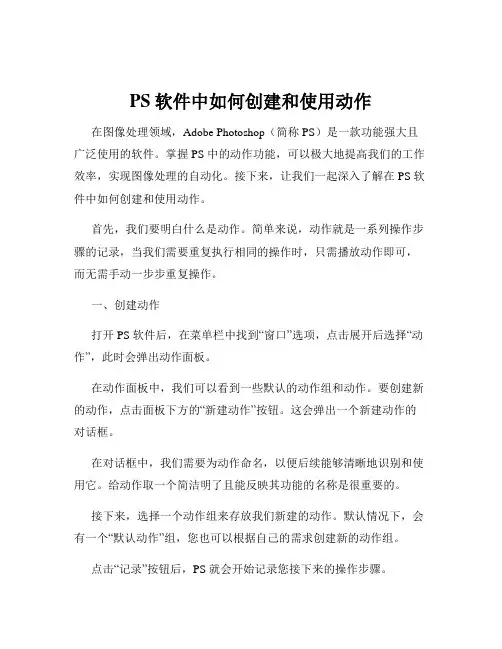
PS软件中如何创建和使用动作在图像处理领域,Adobe Photoshop(简称 PS)是一款功能强大且广泛使用的软件。
掌握 PS 中的动作功能,可以极大地提高我们的工作效率,实现图像处理的自动化。
接下来,让我们一起深入了解在 PS 软件中如何创建和使用动作。
首先,我们要明白什么是动作。
简单来说,动作就是一系列操作步骤的记录,当我们需要重复执行相同的操作时,只需播放动作即可,而无需手动一步步重复操作。
一、创建动作打开 PS 软件后,在菜单栏中找到“窗口”选项,点击展开后选择“动作”,此时会弹出动作面板。
在动作面板中,我们可以看到一些默认的动作组和动作。
要创建新的动作,点击面板下方的“新建动作”按钮。
这会弹出一个新建动作的对话框。
在对话框中,我们需要为动作命名,以便后续能够清晰地识别和使用它。
给动作取一个简洁明了且能反映其功能的名称是很重要的。
接下来,选择一个动作组来存放我们新建的动作。
默认情况下,会有一个“默认动作”组,您也可以根据自己的需求创建新的动作组。
点击“记录”按钮后,PS 就会开始记录您接下来的操作步骤。
例如,如果您想要创建一个调整图像亮度和对比度的动作。
您可以先打开一张图片,然后在菜单栏中选择“图像” “调整” “亮度/对比度”,调整好合适的参数后,点击确定。
这一系列操作就被记录下来成为动作的一部分。
完成所有需要记录的操作后,点击动作面板上的“停止播放/记录”按钮,动作的创建就完成了。
二、使用动作创建好动作后,使用动作就非常简单了。
打开需要处理的图片,在动作面板中选中您想要应用的动作,然后点击面板下方的“播放”按钮,PS 就会自动按照您之前记录的操作步骤对图片进行处理。
如果您有多张图片需要进行相同的处理,还可以使用“批处理”功能。
在菜单栏中选择“文件” “自动” “批处理”。
在批处理对话框中,选择要应用的动作、要处理的图片所在的文件夹,以及处理后图片的保存位置等相关设置。
点击确定后,PS 就会自动对文件夹中的图片依次进行处理。
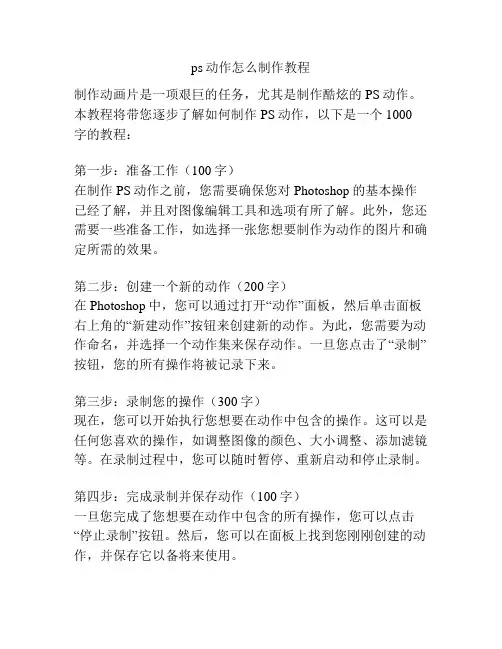
ps动作怎么制作教程制作动画片是一项艰巨的任务,尤其是制作酷炫的PS动作。
本教程将带您逐步了解如何制作PS动作,以下是一个1000字的教程:第一步:准备工作(100字)在制作PS动作之前,您需要确保您对Photoshop的基本操作已经了解,并且对图像编辑工具和选项有所了解。
此外,您还需要一些准备工作,如选择一张您想要制作为动作的图片和确定所需的效果。
第二步:创建一个新的动作(200字)在Photoshop中,您可以通过打开“动作”面板,然后单击面板右上角的“新建动作”按钮来创建新的动作。
为此,您需要为动作命名,并选择一个动作集来保存动作。
一旦您点击了“录制”按钮,您的所有操作将被记录下来。
第三步:录制您的操作(300字)现在,您可以开始执行您想要在动作中包含的操作。
这可以是任何您喜欢的操作,如调整图像的颜色、大小调整、添加滤镜等。
在录制过程中,您可以随时暂停、重新启动和停止录制。
第四步:完成录制并保存动作(100字)一旦您完成了您想要在动作中包含的所有操作,您可以点击“停止录制”按钮。
然后,您可以在面板上找到您刚刚创建的动作,并保存它以备将来使用。
第五步:测试和应用动作(200字)现在,您可以在Photoshop中打开一个新的图像,并在“动作”面板中选择之前创建的动作。
然后,单击“播放”按钮,以便应用您刚刚创建的动作。
您应该看到您的图像按照您录制的操作进行了修改。
第六步:调整动作参数(100字)如果您在应用动作之后发现图像效果不如预期,您可以返回到“动作”面板,并对动作的具体参数进行调整。
例如,您可以调整某些滤镜的强度或调整颜色曲线。
第七步:保存和共享动作(100字)一旦您完成了动作的调整,您可以将其保存为一个文件,并与其他用户共享。
为此,您只需打开“动作”面板中的动作选项菜单,然后选择“保存动作”。
您还可以选择将动作导出为.atn文件,以便其他人可以导入并使用此动作。
总结(100字)制作PS动作是一项有趣和富有创造力的任务。
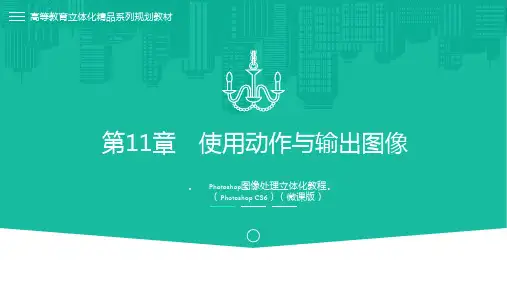
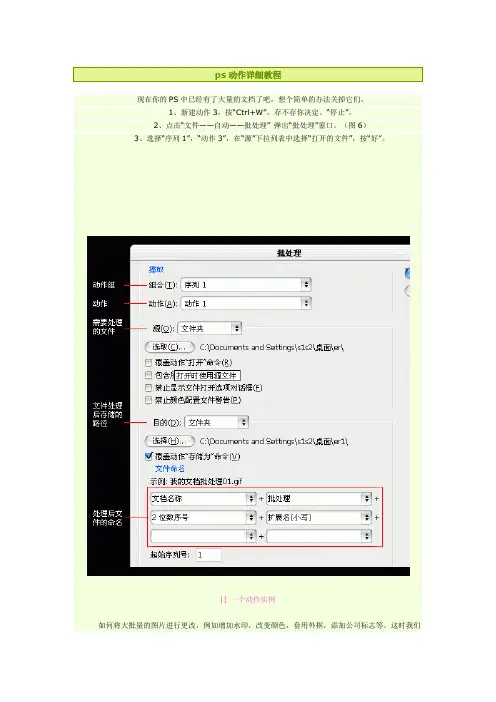
现在你的PS中已经有了大量的文档了吧,想个简单的办法关掉它们。
1、新建动作3,按“Ctrl+W”,存不存你决定。
“停止”。
2、点击“文件——自动——批处理” 弹出“批处理”窗口。
(图6)3、选择“序列1”,“动作3”,在“源”下拉列表中选择“打开的文件”,按“好”。
|| 一个动作实例如何将大批量的图片进行更改,例如增加水印,改变颜色,套用外框,添加公司标志等。
这时我们最好采用photoshop的自动批处理,这样可尽量减少这些“多而烦”的工作。
让我们多出一点时间,好好休息一下。
下面我将以一个示例“邮票效果”,讲述“邮票效果”整个动作的执行过程。
1、把你所需要编辑邮票效果的所有图片拷贝到一个新建的文件夹;在photoshop里双击灰色工作区域打开其中的一个文件。
2、打开动作面板。
(窗口——动作;或Alt + F9)3、点击动作面板下方文件夹状的按钮新建一动作组。
(图1);在弹出的面板中将动作组命名为“邮票效果”。
图14、点击动作面板上的“新建动作”按钮新建一动作;并命名为“邮票效果动作”,功能键为“F2”,颜色为“橙色”,点击“记录”开始进行“邮票效果动作”的录制。
5、“Ctrl+Alt+I”调整图象文档的高度为280像素。
“Ctrl+A”全选选区,“Ctrl+C”复制图象。
6、按着Ctrl键,双击灰色工作区域,新建一文件名为“邮票”,“220X280像素”大小的文件。
“Ctrl+V”粘贴图象。
(图2)图27、“Ctrl+A”全选邮票文档选区,点击菜单“图层——图层与选区对齐——水平对齐”。
“Ctrl+D”取消选区。
8、点选工具栏“自定形状工具”工具。
在工具属性栏中点击“形状”旁的下拉箭头并选取“邮票形状”工具。
(图3)点击自定形状按钮旁的下拉箭头,在出现的“自定形状选项”中点选“定义的比例”。
图39、在邮票文档中,新建一图层,用自定形状工具在文档拖拉并产生邮票形状的路径,“Ctrl+Enter”转化路径为选区,“D”键复位前景及背景色,“Ctrl+Del”为选区填充背景色白色,“Ctrl+D”取消选区。
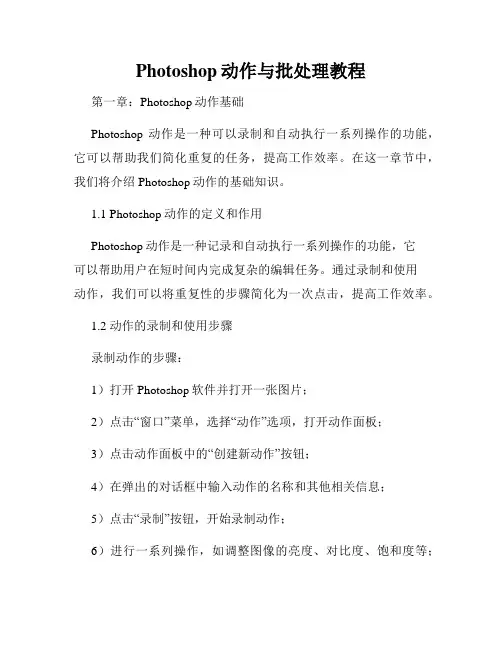
Photoshop动作与批处理教程第一章:Photoshop动作基础Photoshop动作是一种可以录制和自动执行一系列操作的功能,它可以帮助我们简化重复的任务,提高工作效率。
在这一章节中,我们将介绍Photoshop动作的基础知识。
1.1 Photoshop动作的定义和作用Photoshop动作是一种记录和自动执行一系列操作的功能,它可以帮助用户在短时间内完成复杂的编辑任务。
通过录制和使用动作,我们可以将重复性的步骤简化为一次点击,提高工作效率。
1.2 动作的录制和使用步骤录制动作的步骤:1)打开Photoshop软件并打开一张图片;2)点击“窗口”菜单,选择“动作”选项,打开动作面板;3)点击动作面板中的“创建新动作”按钮;4)在弹出的对话框中输入动作的名称和其他相关信息;5)点击“录制”按钮,开始录制动作;6)进行一系列操作,如调整图像的亮度、对比度、饱和度等;7)点击“停止录制”按钮,结束录制过程。
使用动作的步骤:1)打开一张图片;2)点击动作面板中的需要使用的动作名称;3)点击“播放”按钮,自动执行之前录制的操作;4)动作执行完毕后,可以根据需要进行进一步的编辑。
1.3 动作的修改和删除动作录制完成后,我们还可以对录制的动作进行修改和删除。
在动作面板中,右键点击对应的动作,可以选择“修改动作”或“删除动作”的选项进行操作。
第二章:高级动作应用在第一章节中,我们介绍了Photoshop动作的基础知识和使用方法。
在这一章节中,我们将介绍一些高级的动作应用,以进一步提升图像处理的效果和速度。
2.1 批量处理图像通过使用Photoshop的动作和批处理功能,我们可以快速处理大量的图像。
例如,我们可以使用动作录制好的操作,然后将其应用到整个文件夹中的图片,从而省去了逐张处理的繁琐步骤。
2.2 创建动画效果Photoshop的动作还可以用于创建动画效果。
通过将一系列的图像操作录制为动作,然后将其应用到不同的帧上,我们可以轻松地创建出生动的动画效果。
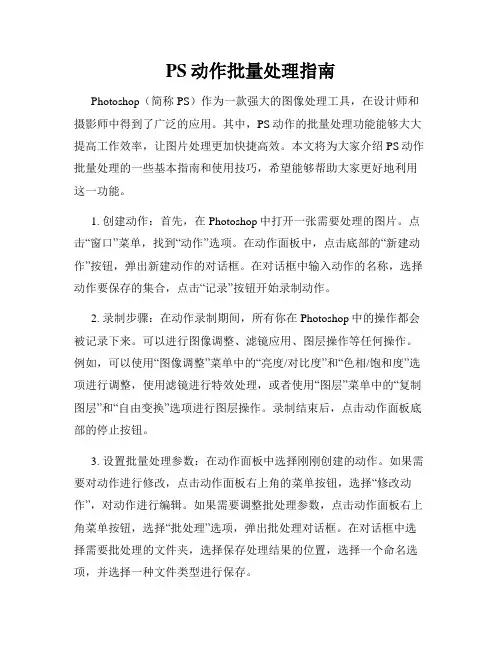
PS动作批量处理指南Photoshop(简称PS)作为一款强大的图像处理工具,在设计师和摄影师中得到了广泛的应用。
其中,PS动作的批量处理功能能够大大提高工作效率,让图片处理更加快捷高效。
本文将为大家介绍PS动作批量处理的一些基本指南和使用技巧,希望能够帮助大家更好地利用这一功能。
1. 创建动作:首先,在Photoshop中打开一张需要处理的图片。
点击“窗口”菜单,找到“动作”选项。
在动作面板中,点击底部的“新建动作”按钮,弹出新建动作的对话框。
在对话框中输入动作的名称,选择动作要保存的集合,点击“记录”按钮开始录制动作。
2. 录制步骤:在动作录制期间,所有你在Photoshop中的操作都会被记录下来。
可以进行图像调整、滤镜应用、图层操作等任何操作。
例如,可以使用“图像调整”菜单中的“亮度/对比度”和“色相/饱和度”选项进行调整,使用滤镜进行特效处理,或者使用“图层”菜单中的“复制图层”和“自由变换”选项进行图层操作。
录制结束后,点击动作面板底部的停止按钮。
3. 设置批量处理参数:在动作面板中选择刚刚创建的动作。
如果需要对动作进行修改,点击动作面板右上角的菜单按钮,选择“修改动作”,对动作进行编辑。
如果需要调整批处理参数,点击动作面板右上角菜单按钮,选择“批处理”选项,弹出批处理对话框。
在对话框中选择需要批处理的文件夹,选择保存处理结果的位置,选择一个命名选项,并选择一种文件类型进行保存。
4. 运行批处理:点击批处理对话框中的“确定”按钮,开始运行批处理。
Photoshop将自动打开文件夹中的每个图像,并将之前录制的动作应用到每个图像上。
批处理过程中,可以通过点击动作面板底部的停止按钮来中断批处理。
5. 速度优化技巧:在进行批处理时,可以采取一些技巧来提高处理速度。
首先,可以减少动作中的冗余步骤,仅保留必要的操作。
其次,可以在执行批处理前,将图像大小调整为相同尺寸,以减少处理时间。
此外,还可以在文件夹中将处理过的图像移动到另一个文件夹,以减少重复处理的次数。
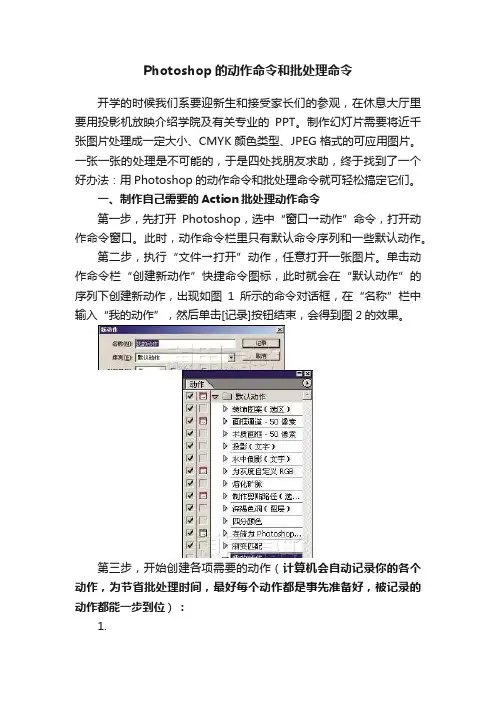
Photoshop的动作命令和批处理命令开学的时候我们系要迎新生和接受家长们的参观,在休息大厅里要用投影机放映介绍学院及有关专业的PPT。
制作幻灯片需要将近千张图片处理成一定大小、CMYK颜色类型、JPEG格式的可应用图片。
一张一张的处理是不可能的,于是四处找朋友求助,终于找到了一个好办法:用Photoshop的动作命令和批处理命令就可轻松搞定它们。
一、制作自己需要的Action批处理动作命令第一步,先打开Photoshop,选中“窗口→动作”命令,打开动作命令窗口。
此时,动作命令栏里只有默认命令序列和一些默认动作。
第二步,执行“文件→打开”动作,任意打开一张图片。
单击动作命令栏“创建新动作”快捷命令图标,此时就会在“默认动作”的序列下创建新动作,出现如图1所示的命令对话框,在“名称”栏中输入“我的动作”,然后单击[记录]按钮结束,会得到图2的效果。
第三步,开始创建各项需要的动作(计算机会自动记录你的各个动作,为节省批处理时间,最好每个动作都是事先准备好,被记录的动作都能一步到位):1.限制图片大小:执行“文件→自动→限制图像”命令,打开图3对话框,根据需要设置好一系列参数后,单击[好]。
2. 转换颜色类型:执行“图像→模式→CMYK颜色”即可。
3.JPEG格式:执行“文件→存储为”命令,在“格式”下拉菜单中选择JPEG格式,单击[保存],会打开“JPEG选项”对话框,在“品质”框下拉菜单中选择“高”,单击[好]。
第四步,单击动作命令栏下方的“停止”按钮停止记录。
这时我们需要的动作命令制作完毕。
二、使用批处理命令,一步到位先做准备工作:把所有待处理的图片放到一个文件夹里,新建一个文件夹用来放置处理过的图片。
执行“文件→自动→批处理”打开批处理命令框,如图4。
接着设置各个参数和选项。
1. 在“动作”下拉菜单中选择“我的动作”。
2. 在“源”下拉菜单中选择“文件夹”。
3.单击[选取]按钮在弹出的对话框中选择待处理的图片所在的文件夹,单击[确定]。
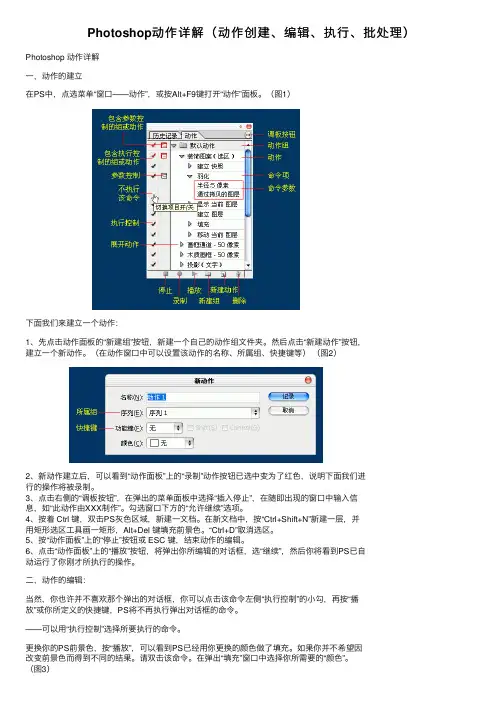
Photoshop动作详解(动作创建、编辑、执⾏、批处理)Photoshop 动作详解⼀,动作的建⽴在PS中,点选菜单“窗⼝——动作”,或按Alt+F9键打开“动作”⾯板。
(图1)下⾯我们来建⽴⼀个动作:1、先点击动作⾯板的“新建组”按钮,新建⼀个⾃⼰的动作组⽂件夹。
然后点击“新建动作”按钮,建⽴⼀个新动作。
(在动作窗⼝中可以设置该动作的名称、所属组、快捷键等)(图2)2、新动作建⽴后,可以看到“动作⾯板”上的“录制”动作按钮已选中变为了红⾊,说明下⾯我们进⾏的操作将被录制。
3、点击右侧的“调板按钮”,在弹出的菜单⾯板中选择“插⼊停⽌”,在随即出现的窗⼝中输⼊信息,如“此动作由XXX制作”。
勾选窗⼝下⽅的“允许继续”选项。
4、按着 Ctrl 键,双击PS灰⾊区域,新建⼀⽂档。
在新⽂档中,按“Ctrl+Shift+N”新建⼀层,并⽤矩形选区⼯具画⼀矩形,Alt+Del 键填充前景⾊。
“Ctrl+D”取消选区。
5、按“动作⾯板”上的“停⽌”按钮或 ESC 键,结束动作的编辑。
6、点击“动作⾯板”上的“播放”按钮,将弹出你所编辑的对话框,选“继续”,然后你将看到PS已⾃动运⾏了你刚才所执⾏的操作。
⼆,动作的编辑:当然,你也许并不喜欢那个弹出的对话框,你可以点击该命令左侧“执⾏控制”的⼩勾,再按“播放”或你所定义的快捷键,PS将不再执⾏弹出对话框的命令。
——可以⽤“执⾏控制”选择所要执⾏的命令。
更换你的PS前景⾊,按“播放”,可以看到PS已经⽤你更换的颜⾊做了填充。
如果你并不希望因改变前景⾊⽽得到不同的结果。
请双击该命令。
在弹出“填充”窗⼝中选择你所需要的“颜⾊”。
(图3)—— 可以双击命令项进⾏命令的参数修改。
你已经有了⼀个新奇的想法,想⾃由控制⽤何种颜⾊填充。
好,请点击填充命令左侧的“参数控制”的灰⾊区域,将出现参数控制的矩形灰⾊图标。
点击“播放”,PS播放到“填充”的命令时,将弹出该命令的参数选项。
Photoshop项目自动化教程:使用动作和批处理自动化任务引言:Photoshop是一个功能强大的图像编辑软件,可以用于各种任务,从简单的照片修饰到复杂的图像合成。
但是,对于一些重复性的任务,每次都手动操作可能会很繁琐。
在这种情况下,Photoshop的自动化功能就发挥了作用。
本文将详细介绍如何使用动作和批处理自动化任务。
一、了解动作功能1. 动作的定义和作用:动作是一系列在Photoshop中自动执行的命令的集合。
通过记录和执行动作,可以自动重复之前手动完成的任务,提高工作效率。
2. 创建一个新动作:在Photoshop中,通过点击"窗口"菜单中的"动作"选项来打开动作面板。
然后点击动作面板右下角的"+"按钮创建一个新动作。
在弹出的对话框中,输入动作的名称和其他相关设置。
二、录制和执行动作1. 录制一个新动作:在创建了一个新动作后,可以开始录制。
点击录制按钮后,Photoshop会自动记录所有后续的操作。
可以执行各种编辑操作,如调整图像大小、应用滤镜等。
2. 停止录制动作:完成一系列需要自动化的操作后,点击停止按钮结束录制过程。
此时,动作会保存在动作面板中,并可以在任何时候执行。
三、管理动作1. 重命名和删除动作:在动作面板中,可以右键点击动作名称进行重命名或删除。
2. 组织动作:可以创建动作组来组织和管理动作。
将相关的动作放在同一组中,可以更轻松地查找和执行。
四、批处理操作1. 批处理的定义和作用:批处理是一种在多个文件上同时执行动作的方法。
通过批处理,可以一次性处理大量的图像,极大地提高工作效率。
2. 创建批处理操作:点击"文件"菜单中的"自动化"选项,然后选择"批处理"。
在弹出的对话框中,选择要执行的动作、文件夹和输出选项。
可以选择在每个文件上执行一次动作,也可以选择将所有文件处理成一个输出文件。
ps动作脚本使用技巧视频教程PS动作脚本使用技巧视频教程Photoshop(简称PS)是一款功能强大的图像处理软件,在图像制作和编辑方面拥有广泛的应用。
其中一个非常有用的功能是动作脚本(Action Script),它可以记录用户的操作步骤并批量执行,大大提高了工作效率。
本视频教程将介绍PS动作脚本的使用技巧,帮助你更好地利用这一功能。
第一步:了解动作脚本的基本概念和用法(2分钟)- 动作脚本是一系列的操作步骤的记录,可以保存和重新执行。
- 动作脚本可以提高工作效率和减少重复性工作。
- 在编辑菜单中选择“动作”面板,可以打开动作脚本面板。
- 可以通过点击录制按钮开始录制动作脚本,再次点击停止录制。
第二步:学习动作脚本的基础操作(3分钟)- 动作脚本面板中显示了已经录制的动作脚本列表,可以通过点击播放按钮执行脚本。
- 可以使用快捷键来执行动作脚本,提高执行速度。
- 可以对已经录制的动作脚本进行重新命名、删除和整理。
第三步:掌握动作脚本的高级操作(4分钟)- 动作脚本可以包含多个操作步骤,可以使用条件和循环语句来实现复杂的操作。
- 可以在录制动作脚本的同时添加注释,方便后续的理解和调整。
- 可以将相同的动作脚本应用到不同的图像上,提高工作效率。
- 可以导出和导入动作脚本,方便与他人共享和备份。
第四步:实例演示和实际应用(5分钟)- 通过一个实际的例子来演示动作脚本的使用,如批量调整图片大小和添加水印。
- 演示如何应用动作脚本处理多个图像,并调整脚本参数和序列顺序。
- 提供一些实际应用场景的建议,如图像批处理、批量文件重命名等。
第五步:常见问题解答和总结(2分钟)- 回答学员提出的问题,解决使用过程中的疑问。
- 总结动作脚本的使用技巧,强调其在工作中的重要性和优势。
- 鼓励学员进行实践和探索,提高技能水平。
通过这段视频教程,你可以学习到PS动作脚本的基础知识和高级技巧,掌握它的使用方法和应用场景。
希望你在实际操作中能够充分发挥动作脚本的优势,提高工作效率,节省时间和精力。
ps移动工具的使用方法PS移动工具的使用方法PS(Photoshop)是一款功能强大的图像处理软件,而移动工具是PS中常用的工具之一。
移动工具可以用来移动、复制、旋转和缩放图层或选择区域,使得编辑图像更加灵活方便。
下面将详细介绍PS 移动工具的使用方法。
1. 打开PS软件并加载要编辑的图像。
在菜单栏中选择“文件”-“打开”来打开图像文件,或使用快捷键“Ctrl+O”来导入图像。
2. 选择移动工具。
在工具栏中找到移动工具图标,点击选择。
也可以使用快捷键“V”来切换到移动工具。
3. 移动图层或选择区域。
点击图层上的空白处并拖动,即可移动整个图层。
如果只想移动选择区域而不是整个图层,可以先用其他工具(如套索工具、矩形选框工具等)选择区域,然后使用移动工具进行移动。
4. 复制图层或选择区域。
在使用移动工具时,按住“Alt”键并拖动,即可复制图层或选择区域。
复制的图层将会在原来的位置上生成一个新的图层,并且可以随意移动到其他位置。
5. 旋转图层或选择区域。
在使用移动工具时,将鼠标放在图层或选择区域的边缘,鼠标会变成一个弯曲的箭头。
点击并拖动鼠标,即可旋转图层或选择区域。
如果只想按照固定角度旋转,可以按住“Shift”键并拖动鼠标。
6. 缩放图层或选择区域。
在使用移动工具时,将鼠标放在图层或选择区域的边缘,鼠标会变成一个双向箭头。
点击并拖动鼠标,即可缩放图层或选择区域。
按住“Shift”键可以等比例缩放,按住“Alt”键可以以图层中心为基准进行缩放。
7. 移动工具的其他选项。
在选项栏中,可以调整移动工具的一些参数,如自动选择图层、参考点位置等。
自动选择图层可以方便地选择图层上的元素,而不用先选择图层再操作。
8. 注意事项。
在使用移动工具时,要确保所选图层或选择区域是可编辑的,否则移动工具无法生效。
另外,移动工具也可以用来移动整个画布,只需将鼠标放在画布空白处并拖动即可。
以上就是PS移动工具的使用方法。
通过掌握移动工具的各种功能和技巧,可以更加灵活地编辑和处理图像,提高工作效率。
制作抖动效果的Photoshop教程在设计和图像编辑中,抖动效果是一种常用的技巧,它可以为图像添加一种有趣的动感。
Adobe Photoshop作为一款强大的图像处理软件,可以帮助我们实现各种特效效果,包括抖动效果。
本教程将介绍如何使用Photoshop制作抖动效果,让你的图像更加生动活泼。
步骤一:准备工作1. 打开Photoshop软件,创建一个新的文档。
你可以根据自己的需要设定画布的尺寸和分辨率。
2. 将需要添加抖动效果的图像导入到Photoshop中。
你可以直接拖拽图像文件到画布中,或者使用“文件”>“打开”菜单选项导入图像。
步骤二:创建抖动效果1. 在工具栏中选择“钢笔工具”(Pen Tool),或者按下键盘上的“P”键快捷方式。
2. 使用钢笔工具在图像上创建一个路径。
路径可以按照你的需要来绘制,但是建议使用直线段或者曲线段,以便更好地实现抖动效果。
3. 确保路径选中,然后按下键盘上的“V”键切换到直接选择工具。
4. 在工具选项栏中,点击“路径运动”(Path Options)按钮,即一个起始点到终点连接的弧线图标。
5. 在属性栏中,找到“平滑”(Smoothness)选项,将数值设置为较大的值,例如60-80,以增加抖动效果的幅度。
步骤三:应用抖动效果1. 在工具选项栏中,点击“动画”(Animation)按钮,即一个时间轴图标。
这将打开一个新的时间轴面板。
2. 在时间轴面板中,点击“创建帧动画”(Create Frame Animation)按钮,即一个相机图标。
3. 确保选中第一个帧,在图层面板中,隐藏你创建的路径图层。
4. 在图层面板中,点击第一个帧的眼睛图标旁边的小箭头,选择“透明度”(Opacity)。
5. 将路径图层的透明度设置为0%,这样在该帧上,路径就会隐藏起来。
6. 在时间轴面板中,点击下一个帧的图标,创建第二个帧。
7. 在图层面板中,显示路径图层,并将其透明度设置为100%。
如何自定义Photoshop动作随着数字摄影的发展和普及,人们对照片的后期处理要求也越来越高。
作为一款专业的图像编辑软件,Photoshop提供了许多功能强大的工具和特效,以使照片更加生动和具有艺术感。
其中,动作(Action)是一项非常有用的功能,可以帮助我们自定义和保存一系列操作步骤,以便在以后的工作中快速应用。
本文将详细介绍如何自定义Photoshop动作,以提高我们的工作效率。
在开始自定义Photoshop动作之前,我们首先需要了解一些基本概念。
1. 动作(Action):动作是一系列可以在图像上自动执行的操作步骤的集合。
它可以包括调整色彩、裁剪、添加滤镜、添加特效等等。
2. 快捷键(Shortcut):Photoshop中的快捷键可以帮助我们快速执行某些操作。
我们可以为自定义的动作设置一个快捷键,方便在编辑时快速调用。
了解了上述基本概念后,我们可以开始自定义Photoshop动作了。
下面是具体步骤:步骤一:打开Photoshop,并选择一个要编辑的图像。
步骤二:点击窗口菜单栏中的“动作”选项,以显示动作面板。
步骤三:在动作面板中点击“新建动作”按钮,命名你的动作,并选择一个动作集(Action Set),点击“记录”按钮,开始录制你的操作步骤。
步骤四:根据你的需求,在图像上进行各种操作和调整,例如裁剪、调整色彩、调整亮度和对比度等等。
在进行操作时,所有的操作步骤都会被自动记录下来。
步骤五:结束后,点击动作面板中的“停止记录”按钮,停止录制。
此时,你的动作已经记录下来了。
步骤六:为你的动作设置一个快捷键(可选)。
在动作面板中选择你的动作,在右上角的下拉菜单中选择“动作选项”,然后在弹出的对话框中选择一个快捷键。
步骤七:保存你的动作。
可以选择将动作保存到动作集中,方便管理和使用。
以上就是自定义Photoshop动作的基本步骤。
接下来,我们还可以进一步优化和改进动作,以满足我们更加具体的需求。
Photoshop教程:用动作快捷键排版制作证件照
作者:候鸟来源:中国教程网编辑:蓝色
首先介绍在3R照片上排1英寸证件照:
1.打开一幅已经裁剪好的1英寸证件照,尺寸规格:
2.2cm*
3.2cm,分辨率为320像素/英寸。
2.为证件照设置白边:执行“图像—画布大小”命令,画布大小设置为2.5cm*
3.5cm。
3.打开调色板菜单里面的动作面板:执行“窗口—动作”,单击最下面一排的“创建新动作”按钮(在垃圾桶左边),弹出“新动作”对话框,在“名称”栏里可以输入标题:“3R排版1英寸”,在功能键栏内击选择“F2”(可随意选,但有些功能键如果是你经常要用的就不要选),最好勾选右边的“Shift”小方框,点击“记录”按钮。
4.再设置画布大小,尺寸:宽12.5cm,高8.0cm,原证件照定位左上角,为了精确,在标尺上横向拉出2.5cm、
5.0cm、7.5cm、10.0cm的参考线,纵向拉出4.0cm的参考线。
5.在工具面板上点击矩形选框工具,框选画布左上角图像。
6.在工具面板上点击移动工具,按着“Alt”键不放,用鼠标点着选区内的图像拖移。
松开“Alt”键,再重新按着不放,再用鼠标点着选区内的图像拖移,直到复制完为止。
7.取消选区,再设置画布大小,尺寸:宽12.7cm,高8.9cm,定位中心。
8.点击动作面板最下面一排(在左边第一个)的“停止播放”按钮,此时,在它右边的“记录”按钮由红色变为灰色。
到这里,所有的设置全部完成了。
你可以试一试,重新调出一幅1英寸的证件照,按快捷键“Shift+F2”,你会发现排版一步到位。